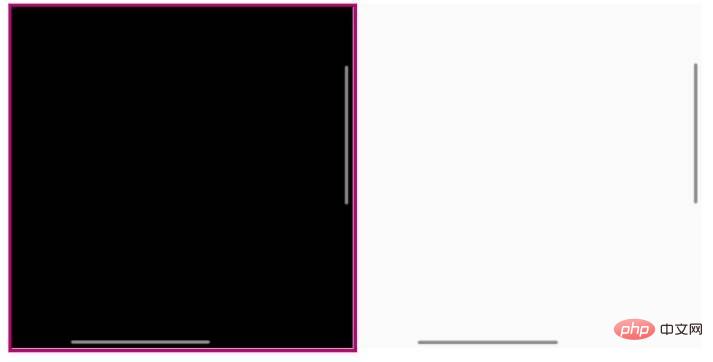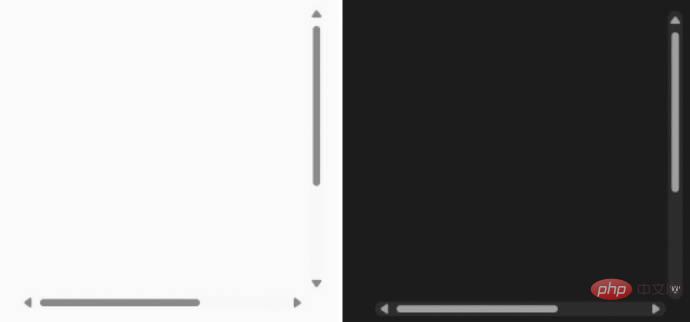Problème commun
Problème commun
 Microsoft apporte les barres de défilement Fluent de Windows 11 à Google Chrome
Microsoft apporte les barres de défilement Fluent de Windows 11 à Google Chrome
Microsoft apporte les barres de défilement Fluent de Windows 11 à Google Chrome
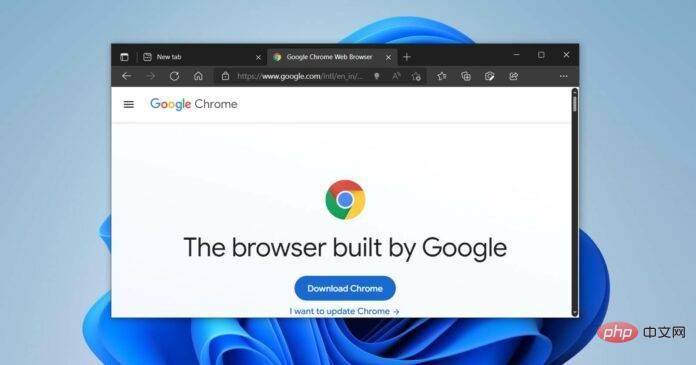
Contrairement à Windows 10, Windows 11 propose de nouvelles « barres de défilement fluides » modernes qui changent de forme lorsque les utilisateurs interagissent avec elles. Les barres de défilement Fluent sont de nature dynamique, elles évoluent automatiquement selon différents facteurs de forme ou lorsque vous modifiez la taille de la fenêtre, et elles sont actuellement utilisées dans des applications telles que Paramètres, Lecteurs multimédias, etc.
Google Chrome pourrait bientôt disposer d'une fonctionnalité de barre de défilement fluide, selon une nouvelle proposition de Microsoft. Microsoft a déclaré dans une proposition qu'il souhaitait moderniser les anciennes barres de défilement de Chrome pour mettre le navigateur de Google en conformité avec les normes de conception de Windows 11.
Cette proposition vise à moderniser les barres de défilement Chromium (superposées et non superposées) pour s'adapter au langage de conception Windows 11 Fluent. De plus, Microsoft envisage également des changements visuellement attrayants dans la façon dont les utilisateurs interagissent avec les barres de défilement dans différents modes de Chrome :
- Mode minimal : ce sera la conception par défaut des barres de défilement.

- Mode complet : la barre de défilement en mode complet est lorsque le curseur est sur la zone de la barre de défilement, toutes les parties comme le pouce ou les boutons seront dessinées.

- Mode caché : Il s'agit d'une nouvelle fonctionnalité dans laquelle la barre de défilement disparaît complètement et la position exacte sur la page peut ne pas être trouvée. Pour cette raison, Google est préoccupé par le mode caché et Microsoft explore activement de meilleures façons de gérer les améliorations visuelles.
Pour mieux comprendre les différences, voici une comparaison entre les nouvelles barres de défilement disponibles dans Microsoft Edge et les barres de défilement classiques dans Chrome :
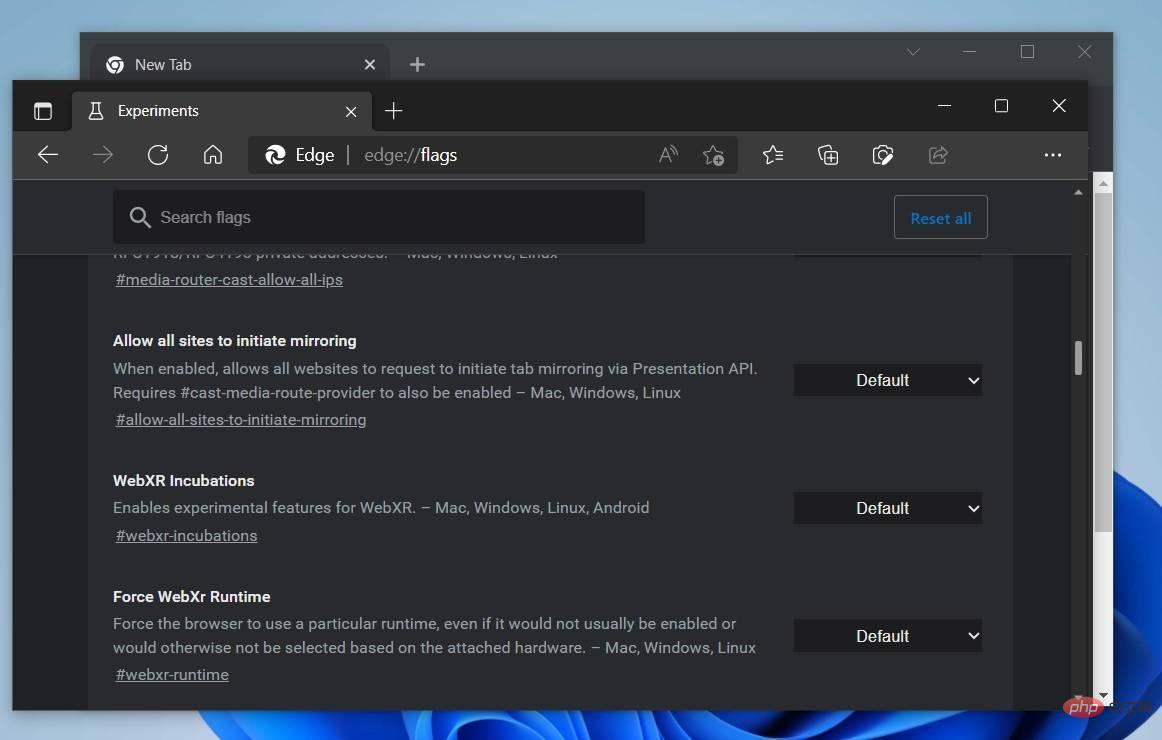
Autres fonctionnalités/modifications :
- Les barres de défilement superposées à la racine apparaîtront toujours en mode minimal .
- Les barres de défilement passent en mode complet lorsque le pointeur est directement sur la piste.
- Au démarrage, toutes les barres de défilement sont dessinées, la barre de défilement racine reste visible (en mode minimal) et le reste disparaît.
- Lorsque le pointeur entre dans un ScrollNode non racine, la barre de défilement est dessinée en mode minimal.
- La barre de défilement du mode minimum disparaît lorsque le pointeur quitte la limite du nœud.
- La correspondance du texte via Ctrl+F entraîne le dessin immédiat de la barre de défilement en mode complet et l'apparition de coches sur la piste à la position correspondante.
Microsoft a également souligné que le « Mode furtif » peut être contourné à l'aide de la solution native de Windows 11 « Toujours activer les barres de défilement ». Comme macOS, vous pouvez « Toujours afficher les barres de défilement » depuis Paramètres -> Accessibilité -> Effets visuels. Les nouvelles barres de défilement prendront en compte les paramètres natifs.
"Lorsque cette fonctionnalité est activée, les barres de défilement seront dessinées en "mode complet". Avec ce paramètre du système d'exploitation, les barres de défilement occuperont de l'espace de mise en page", note Microsoft.
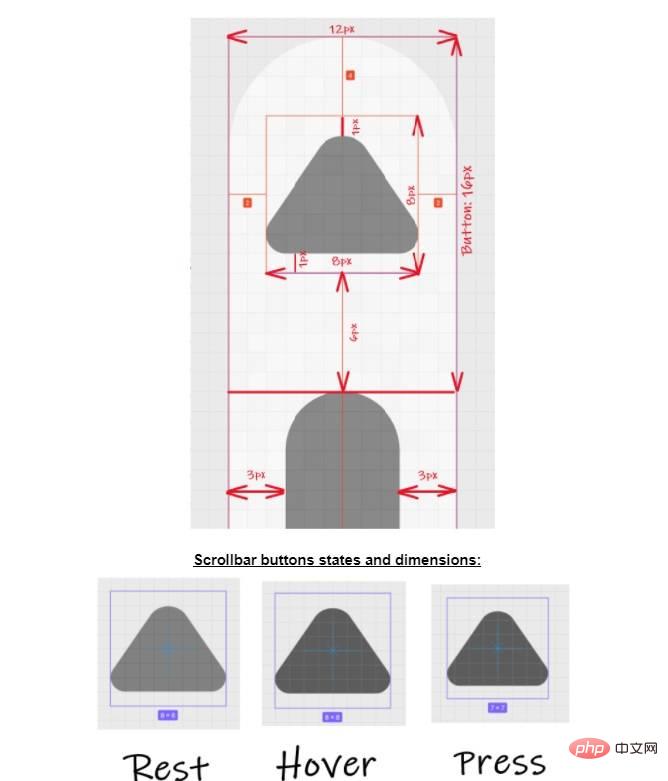
Comme vous pouvez le voir dans la capture d'écran ci-dessus, la barre de défilement proposée par Microsoft ressemblera davantage à une barre de défilement superposée. Ils seront plus fins, avec des empiècements et des bords arrondis. Microsoft prévoit également de repenser les barres de défilement non superposées pour moderniser Chrome sur Windows 11 si les développeurs de Google rejettent les barres de défilement superposées.
Microsoft envisage de proposer cette fonctionnalité pour les navigateurs Web basés sur Chromium depuis janvier 2022.
En 2021, un développeur Microsoft avait confirmé que la société prévoyait également d'apporter quelques améliorations de conception Edge à Chromium.
Ce qui précède est le contenu détaillé de. pour plus d'informations, suivez d'autres articles connexes sur le site Web de PHP en chinois!

Outils d'IA chauds

Undress AI Tool
Images de déshabillage gratuites

Undresser.AI Undress
Application basée sur l'IA pour créer des photos de nu réalistes

AI Clothes Remover
Outil d'IA en ligne pour supprimer les vêtements des photos.

Stock Market GPT
Recherche d'investissement basée sur l'IA pour des décisions plus intelligentes

Article chaud

Outils chauds

Bloc-notes++7.3.1
Éditeur de code facile à utiliser et gratuit

SublimeText3 version chinoise
Version chinoise, très simple à utiliser

Envoyer Studio 13.0.1
Puissant environnement de développement intégré PHP

Dreamweaver CS6
Outils de développement Web visuel

SublimeText3 version Mac
Logiciel d'édition de code au niveau de Dieu (SublimeText3)
 Comment arrêter les mises à jour automatiques de Microsoft Edge
May 21, 2025 am 10:12 AM
Comment arrêter les mises à jour automatiques de Microsoft Edge
May 21, 2025 am 10:12 AM
Comment arrêter Microsoft Edge Automatic Update Microsoft Edge est le navigateur par défaut fourni avec Windows 11. Plus tôt, le navigateur Edge a reçu des mises à jour lorsque le système d'exploitation Windows a été mis à jour. Cependant, le navigateur de bord basé sur le chrome a changé cela. Le navigateur mettra désormais à jour automatiquement en arrière-plan à votre insu. Dans cet article, nous expliquerons comment arrêter les mises à jour automatiques de Microsoft Edge dans Windows 11 et MacOS. CONNEXES: Comment désactiver les mises à jour automatiques dans Google Chrome? Vérifiez les mises à jour automatique des bords du chrome par rapport à GOO en fonction du code backend chromium
 【ES 3e anniversaire】 Installation de Windows-Chrome du plug-in de tête Elasticsearch
May 22, 2025 pm 07:42 PM
【ES 3e anniversaire】 Installation de Windows-Chrome du plug-in de tête Elasticsearch
May 22, 2025 pm 07:42 PM
Pour télécharger le fichier zip du plug-in elasticsearch-head, vous pouvez utiliser le lien suivant: lien: https://pan.baidu.com/s/1fkseifwtaq-l1ded21khzw Code d'extraction: 8888 Méthode d'installation 1: installer par Google Chrome, ouvrir d'abord Google Chrome, cliquez sur l'option "plus d'outils" dans le coin supérieur droit, puis sélectionnez d'abord "Extension". Décompressez le fichier ES-head.zip téléchargé, trouvez le fichier plug-in tiers avec le suffixe .crx, et modifiez son suffixe en .rar, puis dézippez-le à nouveau pour obtenir un dossier. Après être entré dans la page d'extension, activez le mode développeur, puis cliquez sur "Chargez l'extension non tazée" et sélectionnez
 Plateforme de trading OKEX portail de site Web officiel Google Chrome
Mar 31, 2025 pm 07:48 PM
Plateforme de trading OKEX portail de site Web officiel Google Chrome
Mar 31, 2025 pm 07:48 PM
Le site officiel de la plate-forme de trading OKEX fournit des services de trading d'actifs numériques riches, le commerce des devises à l'appui (y compris le trading à effet de levier), le trading de contrats (contrats de livraison et les contrats perpétuels) et le trading de monnaie fiduciaire, couvrant une variété de crypto-monnaies traditionnelles telles que Bitcoin et Ethereum. Les avantages de la plate-forme résident dans ses riches types de produits, une excellente profondeur de transaction et une liquidité, un système complet de contrôle des risques, y compris un système de prix de marquage, un système de marge de gradient, etc., et fournit une interface de fonctionnement conviviale et des fonctions auxiliaires pour aider les utilisateurs à réaliser des transactions d'actifs numériques. Choisissez Okex pour découvrir un service de trading de crypto-monnaie sûr, pratique et efficace.
 Correction de Windows 11 Google Chrome qui ne s'ouvre pas
Jul 08, 2025 pm 02:36 PM
Correction de Windows 11 Google Chrome qui ne s'ouvre pas
Jul 08, 2025 pm 02:36 PM
Correction de Windows 11 Google Chrome qui ne s'ouvre pas Google Chrome est le navigateur le plus populaire en ce moment, mais même cela nécessite parfois de l'aide pour ouvrir sur Windows. Suivez ensuite les instructions à l'écran pour terminer le processus. Après avoir terminé les étapes ci-dessus, lancez à nouveau Google Chrome pour voir si cela fonctionne correctement maintenant. 5. Supprimer le profil utilisateur Chrome Si vous rencontrez toujours des problèmes, il est peut-être temps de supprimer le profil utilisateur Chrome. Cela supprimera toutes vos informations personnelles, alors assurez-vous de sauvegarder toutes les données pertinentes. En règle générale, vous supprimez le profil utilisateur Chrome via le navigateur lui-même. Mais étant donné que vous ne pouvez pas l'ouvrir, voici une autre façon: allumez Windo
 Indentation d'arbre du répertoire Web IDE: Pourquoi les résultats de rendu des navigateurs Google Chrome et Firefox sont-ils différents?
Apr 04, 2025 pm 10:15 PM
Indentation d'arbre du répertoire Web IDE: Pourquoi les résultats de rendu des navigateurs Google Chrome et Firefox sont-ils différents?
Apr 04, 2025 pm 10:15 PM
À propos des différences de rendu des arbres d'annuaire Webide sous différents navigateurs, cet article explorera un renommée du Web dans Google Chrome et Firefox ...
 Comment résoudre le problème de Navigator.
Apr 05, 2025 am 07:30 AM
Comment résoudre le problème de Navigator.
Apr 05, 2025 am 07:30 AM
Après H5 Déploiement de la gestion des problèmes d'acquisition de médias vidéo lors du déploiement des applications H5, vous rencontrez parfois des problèmes avec l'acquisition de médias vidéo de page, en particulier lorsque vous utilisez Navigator.Medi ...
 Correction de l'échec de téléchargement de fichiers dans Windows Google Chrome
Jul 08, 2025 pm 02:33 PM
Correction de l'échec de téléchargement de fichiers dans Windows Google Chrome
Jul 08, 2025 pm 02:33 PM
Vous avez des problèmes de téléchargement de fichiers dans Google Chrome? Cela peut être ennuyeux, non? Que vous joigniez des documents aux e-mails, partagez des images sur les réseaux sociaux ou soumettez des fichiers importants pour le travail ou l'école, un processus de téléchargement de fichiers en douceur est crucial. Ainsi, il peut être frustrant que vos téléchargements de fichiers continuent d'échouer dans Chrome sur PC Windows. Si vous n'êtes pas prêt à abandonner votre navigateur préféré, voici quelques conseils pour les correctifs qui ne peuvent pas télécharger de fichiers sur Windows Google Chrome 1. Commencez par une réparation universelle avant de découvrir les conseils de dépannage avancés, il est préférable d'essayer certaines des solutions de base mentionnées ci-dessous. Dépannage des problèmes de connexion Internet: connexion Internet
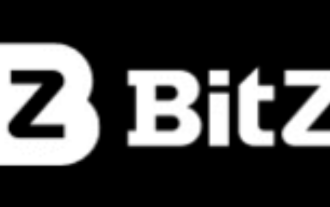 URL d'entrée du site officiel de la plateforme de trading Bit-Z
Dec 06, 2024 pm 09:48 PM
URL d'entrée du site officiel de la plateforme de trading Bit-Z
Dec 06, 2024 pm 09:48 PM
URL d'entrée du site officiel de la plateforme de trading Bit-Z : https://www.bit-z.com. La plate-forme a été créée en 2016 et a son siège à Hong Kong, en Chine. Elle prend en charge plusieurs transactions de crypto-monnaie, notamment les transactions au comptant, les transactions contractuelles et les transactions en devises légales.